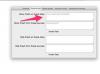Ak chcete fotografovať, nahrávať video alebo spustiť videorozhovor v aplikáciách, ako je Skype alebo Windows Live Messenger, musí byť v operačnom systéme nainštalovaný ovládač zariadenia webovej kamery Toshiba. Ovládač zariadenia umožňuje vstavanej webovej kamere prijímať pokyny z aplikácie Toshiba Camera Assistant, aplikácie webovej kamery alebo iného softvéru fotoaparátu.
Ak je ovládač webovej kamery zastaraný alebo poškodený, webová kamera Toshiba nebude fungovať správne. Preinštalovanie ovládača pre webovú kameru môže vyriešiť všetky problémy, ktoré sa vyskytnú so zariadením.
Video dňa
Krok 1
Prihláste sa do systému Windows ako správca. Kliknite na „Štart“. Kliknite na „Ovládací panel“ a potom na „Systém a zabezpečenie“. V časti „Systém“ vyberte „Správca zariadení“.
Krok 2
Rozbaľte kategóriu pre „Zobrazovacie zariadenia“. Kliknite pravým tlačidlom myši na zariadenie s webovou kamerou.
Krok 3
Kliknite na „Odinštalovať“. Kliknite na "OK" v okne "Potvrdiť odinštalovanie zariadenia". Po odstránení fotoaparátu reštartujte počítač a systém Windows automaticky preinštaluje ovládač zariadenia pre vstavanú webovú kameru Toshiba.
Krok 4
Ak sa systému Windows nepodarí preinštalovať webovú kameru, prejdite na webovú lokalitu spoločnosti Toshiba. Kliknite na „Služby a podpora“ a potom na „Prenosné počítače“ v časti „Podpora spotrebiteľských produktov“.
Krok 5
Kliknite na odkaz „Podpora produktu“ a z ponuky vyberte svoj model. Kliknite na „Prejsť“ a potom na „Stiahnuté“.
Krok 6
Z rozbaľovacej ponuky vyberte svoj operačný systém a potom z ponuky napravo vyberte položku „Fotoaparát“.
Krok 7
Kliknite na odkaz vedľa položky „Aplikácia obslužného programu ovládača fotoaparátu“. Kliknite na „Stiahnuť teraz“. Dvojitým kliknutím na súbor preinštalujte vstavanú webovú kameru do vášho Toshiba. Po inštalácii reštartujte.